Tout au long de son existence, votre site web sera sujet à divers événements : mises à jour, modifications de design, refontes ou migrations. La migration d’un site peut être motivée par plusieurs facteurs. Il peut s’agir d’un changement d’hébergement en quête d’un meilleur support technique, d’un meilleur rapport qualité-prix et performances. Parfois, la migration est effectuée pour mettre en ligne un projet développé localement ou pour déployer une architecture multisite.
Pourquoi changer de nom de domaine ?
Comme évoqué précédemment, plusieurs motifs peuvent inciter à changer de domaine. Voici les cinq raisons les plus courantes :
- Changement d’extension de nom de domaine.
- Changement du nom de l’entreprise.
- Changement d’hébergeur (qualité-prix-performances, relationnel).
- Déploiement multisite.
- Mise en ligne d’un projet développé localement.
Principaux éléments à prendre en compte
Lors de la transition vers un nouveau domaine, il est essentiel de procéder avec soin pour garantir un passage en douceur. Voici les étapes essentielles à suivre pour effectuer un changement de domaine sur WordPress :
- Sauvegardez votre site WordPress actuel.
- Concevez, clonez ou mettez à jour votre site.
- Mettez à jour les liens internes.
- Mettez en place des redirections 301.
- Mettez à jour les propriétés dans la Search Console et dans Bing Webmaster Tools.
- Soumettez de nouveaux sitemaps.
- Mettez à jour les informations dans Search Console et Google Analytics.
- Effectuez toutes les mises à jour nécessaires pour le changement de domaine.
Utiliser HTTPS
Il est fort probable que votre site fasse partie des 80% qui intègrent le protocole HTTPS, étant donné que les autres sont généralement signalés comme non sécurisés par la plupart des navigateurs depuis juillet 2018.
Si tel n’est pas encore le cas pour votre site, c’est une opportunité idéale pour migrer vers HTTPS. Cette transition renforcera la sécurité et la confidentialité de votre site, ce qui aura un impact positif sur votre référencement.
En revanche, si votre site dispose déjà d’un certificat HTTPS, vous devrez mettre en place des redirections 301 pour indiquer aux moteurs de recherche que vos pages ont été déplacées. Cela garantira une expérience utilisateur fluide et n’aura pas d’incidence négative sur votre référencement.
Structure de vos URL
Si vous ne modifiez que le nom de domaine, il est recommandé de conserver la même structure d’URL. Par exemple, de ancien-domaine.com/exemple-1/ vers nouveaudomaine.com/exemple-1/. Bien que vous puissiez modifier la structure en même temps que le nom de domaine, pour préserver votre SEO, il est préférable de minimiser les changements autant que possible.
Cependant, si la structure de permaliens utilisée sur votre ancien nom de domaine n’était pas optimale, attendez quelques temps après votre changement de domaine, puis mettez-la à jour.
L’indexation et l’exploration
Si vous constatez une petite baisse de trafic, rassurez-vous, c’est généralement le temps que Google parcourt et réindexe les nouvelles URLs.
1.Effectuez une sauvegarde de votre site WordPress actuel
Avant d’entamer la migration de votre domaine, il est vivement conseillé de sauvegarder intégralement votre site WordPress actuel. De cette manière, en cas de problème, vous disposerez d’une copie de sécurité prête à être restaurée, assurant ainsi une intervention rapide et efficace.
Utiliser une extension de sauvegarde WordPress
Vous avez la possibilité d’utiliser une extension WordPress pour réaliser une sauvegarde complète de votre site. Il est préférable d’en choisir une qui intègre la sauvegarde incrémentielle. Cette méthode enregistre uniquement les dernières modifications, ce qui réduit la charge sur le serveur et l’espace disque. Voici une liste d’extensions que nous vous recommandons :
- All in One migration ( gratuit jusqu’a 512MB)
- Duplicator ( gratuit)
- VaultPress (premium)
- UpdraftPlus ( premium)
- WP Time Capsule ( premium)
Effectuez une sauvegarde manuelle de votre site WordPress
Vous pouvez aussi faire une sauvegarde manuelle de votre site via SFTP/FTP, en exportant aussi votre base de donnée MySQL. Il faudra télécharger le contenu de votre dossier wp-content, c’est lui qui a sauvegarder vos thèmes, extensions et média. La majorité des hébergeurs permettent d’effectuer une sauvegarde manuelle de votre site depuis votre panneau d’administration. Mais vous avez aussi la possibilité d’utiliser un client FTP tel que Filezilla.
 2.Concevoir, clonez ou mettre à jour votre site
2.Concevoir, clonez ou mettre à jour votre site
Une fois la sauvegarde effectuée, vous devrez mettre à jour l’adresse et l’URL de votre site WordPress. Vous aurez le choix entre plusieurs méthodes pour effectuer cela.
• Concevoir un nouveau site
• Cloner votre site avec votre hébergeur/ client FTP
• Mettre à jour votre domaine
Concevoir un nouveau site
Il faudra effectuer une nouvelle installation de WordPress sur votre nouveau domaine afin de migrer vos données. L’intérêt est que votre ancien site sera toujours disponible à la manière d’une sauvegarde.
Cloner votre site web
En fonction du tableau de bord de votre hébergeur ( Cpanel, OVH Manager, Ionos, etc…), vous pourrez clonez votre site en un clic et avoir une sauvegarde de votre site web.
Mettre à jour votre domaine
Une alternative consiste à mettre à jour l’adresse ainsi que l’URL de votre site web WordPress actuel. Cependant, prenez bien vos précautions lors de cette opération, car une erreur pourrait rendre votre site totalement inaccessible. Voici la démarche à suivre :
• Adresse WordPress (URL) : L’adresse de vos fichiers de base WordPress.
• Adresse du site (URL) : L’adresse pour accéder à votre blog
Dans la plupart des cas l’URL du site WordPress et son adresse sont identique, sauf dans le cas ou WordPress est installé dans un dossier séparé. Après l’enregistrement de ces informations, votre tableau de bord sera accessible uniquement depuis le nouveau domaine que vous avez renseigné.
3. Mettre à jour les liens internes
Une fois que votre adresse et l’URL de votre site WordPress pointent vers votre nouveau domaine, il faut impérativement de mettre à jour tous les liens internes. Cela inclut les liens entre vos pages, images et autres médias, ainsi que les références à vos fichiers CSS et JavaScript. Voici quelques solutions simples pour effectuer cette tâche :
Outil dédié de votre hébergeur
Il est possible que votre hébergeur propose dans ces services un outil qui permet de chercher et de remplacer vos URLs afin de les mettre à jour.
Utiliser une extension WordPress
Si vous souhaitez faire le nécessaire avec un plugin WordPress je vous recommande Better Search Replace ou Delicious Brain. Il vous suffira d’entrer le nom de l’ancien domaine et l’extension fera le nécessaire.
Chercher et remplacer avec WP-CLI
Si vous préférez le code, vous pouvez mettre à jour l’ensemble de vos liens avec la commande WP-CLI. Consultez notre guide pour avoir davantage d’informations.
Mise à jour de votre CDN avec un CNAME personnalisé
Si vous utilisez un CDN avec un CNAME tel que cdn.domaine.fr, il est impératif de suivre les étapes précédentes pour mettre à jour votre configuration. Parfois, une URL peut être codée en dur involontairement, souvent par un simple copier-coller. Dans ce cas, voici comment procéder pour effectuer la mise à jour :
Si vous utilisez un CDN avec un CNAME tel que cdn.domaine.com, il est important de suivre les étapes ci-dessous pour mettre à jour votre configuration. Souvent, les adresses URL peuvent être accidentellement codées en dur, généralement par simple copier-coller. Voici comment effectuer cette mise à jour :
Pour changer l’URL du CDN personnalisé, commencez par remplacer l’ancienne adresse, https://cdn.anciendomaine.com, par la nouvelle, https://cdn.nouveaudomaine.com. Assurez-vous de faire cette modification partout où l’URL du CDN est référencée dans votre configuration.
Mettez à jour les enregistrements DNS : En raison du changement de domaine, il sera nécessaire d’ajouter un nouvel enregistrement CNAME dans votre système de gestion des DNS pour votre CDN. Cela garantira que le nouveau domaine est correctement associé à votre contenu distribué via le CDN.
4.Ajout de Redirections 301
Intégrer les redirections 301 est l’une des étapes les plus importantes lors d’un changement de nom de domaine. Cette action permet de s’assurer que tout le trafic issu de votre ancien domaine soit automatiquement redirigé vers le nouveau.
L’intégration de redirections 301 est une étape indispensable lors d’un changement de nom de domaine. Cette démarche vise à assurer que tout le trafic provenant de votre ancien domaine soit automatiquement redirigé vers votre nouveau domaine. Les redirections 301 revêtent une importance capitale pour plusieurs raisons, notamment :
Préserver la valeur de vos Backlinks
Au fil du temps, votre site internet acquiert un certain nombre de backlinks provenant d’autres sites web. Ils jouent un rôle essentiel dans le classement de votre site sur Google et les autres moteurs de recherche. Alors lors d’un changement de domaine je doute que vous souhaitiez perdre tous ce « jus de lien » provenant de vos backlinks. Ainsi, effectuer des redirections 301 permet de ne pas perdre en autorité et de maintenir votre rancking. On peut considérer que les redirections 301 récupèrent entre 90 et 99% de la valeur des liens.
Amélioration de l’Expérience Utilisateur
Outre leur impact sur le référencement naturel (SEO), les redirections sont également cruciales pour l’expérience utilisateur. Il est peu probable que vous désiriez qu’un visiteur clique sur un lien et se retrouve confronté à une erreur 404. Les liens brisés peuvent ternir la réputation de votre site et dissuader les visiteurs de revenir.
Impact sur les Médias Sociaux
Les médias sociaux jouent également un rôle dans le référencement. Même si les opinions varient sur ce point, il est indéniable que des liens vers votre site à partir de plateformes telles que Pinterest ou Twitter doivent rester fonctionnels. En l’absence de redirections, votre présence sur les médias sociaux risque d’en souffrir. Ne pas mettre en place des redirections 301 pourrait incontestablement nuire à votre site web, tant du point de vue du SEO que de l’expérience utilisateur. C’est pourquoi cette étape doit être exécutée avec la plus grande diligence pour garantir une transition en douceur lors du changement de nom de domaine.
Attention : Les redirections 301 doivent être permanentes
À ce stade, les décisions que vous prenez peuvent devenir complexes. Si votre ancien domaine possède une longue histoire en ligne, il est fortement recommandé de maintenir vos redirections 301 de manière permanente, voire indéfinie. Pourquoi une telle insistance ? Parce que renoncer à ces redirections pourrait compromettre considérablement votre présence en ligne. Mettre à jour manuellement tous vos backlinks, une tâche pratiquement impossible, serait nécessaire. Par conséquent, il est sage de continuer à renouveler l’enregistrement de votre ancien domaine pour le maintenir actif.
De plus, en ce qui concerne les redirections 301, si votre ancien domaine fonctionnait en HTTPS, il est impératif de conserver un certificat SSL actif sur ce dernier. Cela est nécessaire car le client doit d’abord établir une connexion SSL avec le serveur hébergeant l’ancien domaine avant de suivre la redirection. Néanmoins, il est important de noter que cela ne signifie pas que vous devez maintenir le site ou l’hébergement de l’ancien domaine en pleine fonctionnalité.
Dans les sections suivantes, nous vous fournirons des instructions détaillées sur la mise en place de redirections 301. Ces redirections sont configurées au niveau de l’hébergement de votre ancien domaine. Si vous envisagez de vous débarrasser complètement de votre ancien domaine et/ou hébergement, nous aborderons cette question plus en détail par la suite.
Option 1 – Configuration de Redirections au Niveau du Serveur
Si vous utilisez un serveur Apache pour héberger votre site WordPress, vous pouvez configurer des redirections en modifiant le fichier .htaccess, généralement situé à la racine de votre site. Voici comment procéder :
Pour Apache, insérez la règle suivante dans votre fichier .htaccess :
#Options +FollowSymLinks RewriteEngine on RewriteRule (.*) https://nouveaudomaine.com/$1 [R=301,L]
Si votre site WordPress est hébergé sur Nginx, vous pouvez mettre en place les redirections en modifiant le fichier de configuration de votre serveur. Voici la marche à suivre :
Dans la configuration de votre serveur Nginx, ajoutez la règle suivante :
server { server_name example.com; return 301 $scheme://newdomain.com$request_uri; }
Option 2 – Utilisation des Outils de Redirection de votre Hébergeur
Pour cette option, vous devrez accéder au tableau de bord de votre hébergeur web.
Option 3 – Ajout de Redirections 301 Wildcard avec le Registraire de Domaine
Une autre possibilité est d’utiliser les fonctionnalités de redirection 301 wildcard proposées par certains registrars de domaine, comme NameCheap. Cependant, il est important de noter que cette option ne fonctionnera que si vous redirigez un site HTTP vers un site HTTP ou HTTPS. De plus, assurez-vous que le domaine d’origine dispose d’un certificat SSL pour que les redirections de HTTPS vers HTTPS fonctionnent correctement.
Voici comment procéder avec cette option :
- Choisissez un registraire de domaine qui prend en charge les redirections 301 wildcard, comme NameCheap.
- Configurez votre domaine avec le registraire en question.
- Utilisez les fonctionnalités de redirection 301 wildcard pour configurer vos redirections. Assurez-vous de spécifier les règles de redirection appropriées pour votre ancien domaine vers le nouveau domaine, en utilisant la syntaxe correcte pour une redirection wildcard.
- Vérifiez vos redirections : Après avoir mis en place les redirections, il est essentiel de les tester. Vous pouvez utiliser des outils gratuits tels que Redirect Tracker pour vérifier que vos redirections fonctionnent correctement. Assurez-vous également de ne pas avoir accidentellement créé une boucle de redirection qui pourrait provoquer l’erreur « too many redirects » pour vos visiteurs. Une extension Chrome utile appelée « Redirect Path » peut vous aider à surveiller les redirections en temps réel.
- Évitez les chaînes de redirection excessives : Il est important de vérifier que vous n’avez pas créé trop de redirections enchaînées, car cela peut entraîner des problèmes de performance.
- Assurez-vous de respecter les meilleures pratiques pour les redirections 301 afin d’optimiser les performances et la convivialité de votre site web.
5. Mettre à jour Google et Bing
Maintenant que vous avez configuré les redirections de votre ancien domaine vers votre nouveau domaine, il est faut mettre à jour vos propriétés dans Google Search Console et Bing Webmaster Tools. Si vous n’avez jamais configuré ces outils pour votre ancien domaine (anciendomaine.com), vous devrez les créer, les vérifier, et répéter les étapes pour votre nouveau domaine (nouveaudomaine.com). Cela signifie que vous aurez au total quatre propriétés entre Google Search Console et Bing Webmaster Tools (deux anciennes et deux nouvelles).
Changement d’adresse dans la Google Search Console
Une fois que vous avez transféré le contenu pertinent de votre site avec des redirections 301, il est essentiel d’ajouter et de valider le nouveau site dans la Google Search Console, ainsi que de confirmer votre propriété. Si vous changez de nom de domaine, utilisez l’outil de changement d’adresse de la Google Search Console. Suivez les instructions pour contrôler le trafic en vérifiant la section « Déplacer un site avec des modifications d’URL ».
Pour effectuer cette opération, suivez ces étapes :
- Accédez au profil de votre ancien domaine dans Google Search Console.
- Cliquez sur l’icône d’engrenage située dans le coin supérieur droit.
- Sélectionnez « Changement d’adresse » parmi les options disponibles.
- Suivez les instructions fournies pour effectuer le changement d’adresse. Cette étape permettra à Google de prendre en compte rapidement la modification.
En effectuant ces démarches dans Google Search Console, vous assurez une transition en douceur de votre ancien domaine vers votre nouveau domaine aux yeux de Google, ce qui est important pour le référencement de votre site. N’oubliez pas de répéter ces étapes pour votre nouveau domaine également. La mise à jour de vos propriétés dans Bing Webmaster Tools suivra un processus similaire. Assurez-vous de bien effectuer ces changements pour que les moteurs de recherche soient informés du changement de domaine de manière efficace.
Réintégrer votre site dans l’ancienne console de recherche Google :
Si votre site est uniquement géré dans la nouvelle Google Search Console, vous pouvez le réintégrer dans l’ancienne console en utilisant la méthode du « préfixe d’URL ». Cela vous permettra d’accéder à votre site dans l’ancienne console, et il est probable que cet outil soit intégré à la nouvelle GSC à l’avenir.
Déplacer votre site dans Bing Webmaster Tools :
De la même manière, dans Bing Webmaster Tools, vous pouvez utiliser le processus de « Site Move ». Vous aurez besoin d’une propriété vérifiée pour votre ancien et votre nouveau domaine. Cliquez sur votre ancien domaine, puis sur « Diagnostics & Tools > Site Move », et choisissez « Déplacer les URLs de ce site vers un autre site vérifié ». Cela informera Bing du changement de domaine de manière appropriée.
6. Soumission d’un Nouveau Fichier Sitemap
Après avoir vérifié vos nouvelles propriétés Web et les avoir informées du changement de domaine, il est recommandé de soumettre un nouveau fichier sitemap. Un sitemap est essentiellement une liste d’URL que vous souhaitez rendre accessibles au public. Bien que cela ne soit pas strictement nécessaire, cela peut accélérer le processus d’exploration et de réindexation.
Si vous utilisez le plugin Yoast SEO, vous trouverez le lien vers votre fichier XML sitemap sous l’onglet « SEO » → « Général ». Accédez à l’onglet « Fonctionnalités » et cliquez sur l’infobulle à côté de l’en-tête « XML sitemaps ». L’URL ressemblera à ceci : https://nouveaudomaine.com/sitemap_index.xml.
Soumission du Sitemap dans Google Search Console :
Dans Google Search Console, vous pouvez soumettre votre nouveau plan du site en vous rendant dans « Index → Sitemap ». Entrez l’URL que vous avez obtenue grâce à Yoast SEO et cliquez sur « Soumettre ».
Soumission du Sitemap dans Bing Webmaster Tools :
Dans Bing Webmaster Tools, soumettez votre nouveau sitemap sous « Crawl > Sitemaps ». Cliquez sur « Ajouter/Tester le plan du site » et insérez l’URL que vous avez récupérée à partir de Yoast SEO.
7. Mettre à jour Google Analytics et Google Search Console
La prochaine étape consiste à actualiser votre profil Google Analytics. Si vous n’utilisez pas encore Google Analytics sur votre site, il est fortement recommandé de le faire, car c’est l’un des meilleurs outils gratuits pour analyser le trafic, les tendances et les conversions de votre site web. Pour ce faire :
- Accédez à l’onglet « Admin » dans Google Analytics.
- Sélectionnez « Paramètres de la propriété » (Property Settings).
- Mettez à jour l’URL par défaut de votre site. Il est préférable de mettre à jour votre propriété existante plutôt que d’en créer une nouvelle, car cela facilite la comparaison de l’historique et du trafic à venir, en particulier si la structure des URL reste inchangée.
Mise à jour du profil Google Analytics
Ensuite, reconnectez votre profil Google Search Console à Google Analytics sur la même page. Cliquez simplement sur « Ajuster la console de recherche » et suivez les étapes. Cette étape permet d’enrichir la section « Acquisition > Console de recherche » de Google Analytics avec des données importantes telles que les pages de destination, les pays, les dispositifs et les requêtes (qui sont souvent cruciales).
Mises à jour et Vérifications Essentielles après le Changement de Nom de Domaine :
- Fichier robots.txt : Après la migration ou le clonage du site, assurez-vous que le fichier robots.txt n’a pas subi de changements inappropriés ou d’erreurs de configuration.
- Commentaires Disqus : Si vous utilisez un plugin de commentaire tel que Disqus, envisagez de migrer vos commentaires vers le nouveau domaine.
- Marketing par Email : Si vous utilisez un logiciel d’email marketing, mettez à jour le domaine et effectuez une authentification avec de nouveaux enregistrements DNS.
- Réseaux Sociaux : Mettez à jour les liens vers vos profils sur les médias sociaux, tels que Facebook, Twitter, Pinterest, Google+, etc.
- Publicités PPC : Si vous utilisez des publicités payantes, comme AdWords, Bing Ads, AdRoll, Facebook Ads, assurez-vous de mettre à jour les URLs correspondantes.
- Programmes d’affiliation ou Réseaux Publicitaires : Si vous participez à un programme d’affiliation ou à un réseau publicitaire comme Mediavine, mettez à jour vos informations et suivez le processus de réapprobation si nécessaire.
- Gestion des Erreurs 404 : Surveillez les erreurs 404 qui peuvent apparaître après le changement de domaine. Vous pouvez les visualiser dans la Google Search Console sous « Crawl > Crawl Errors ». Vous pouvez également utiliser un plugin WordPress tiers tel que Redirection qui propose des rapports d’erreurs 404.
Le processus de changement de domaine WordPress peut sembler complexe, mais avec une planification minutieuse et des conseils avisés, vous pouvez préserver votre avantage SEO et éviter de nuire à votre entreprise. Préparez-vous à un léger creux de trafic, car cela fait partie du processus, tout comme une refonte de site web peut entraîner une perte temporaire de trafic. Cependant, en continuant à avancer, vous devriez réussir cette transition en toute confiance. Après tout, passer à un nouveau domaine peut être une expérience stimulante !
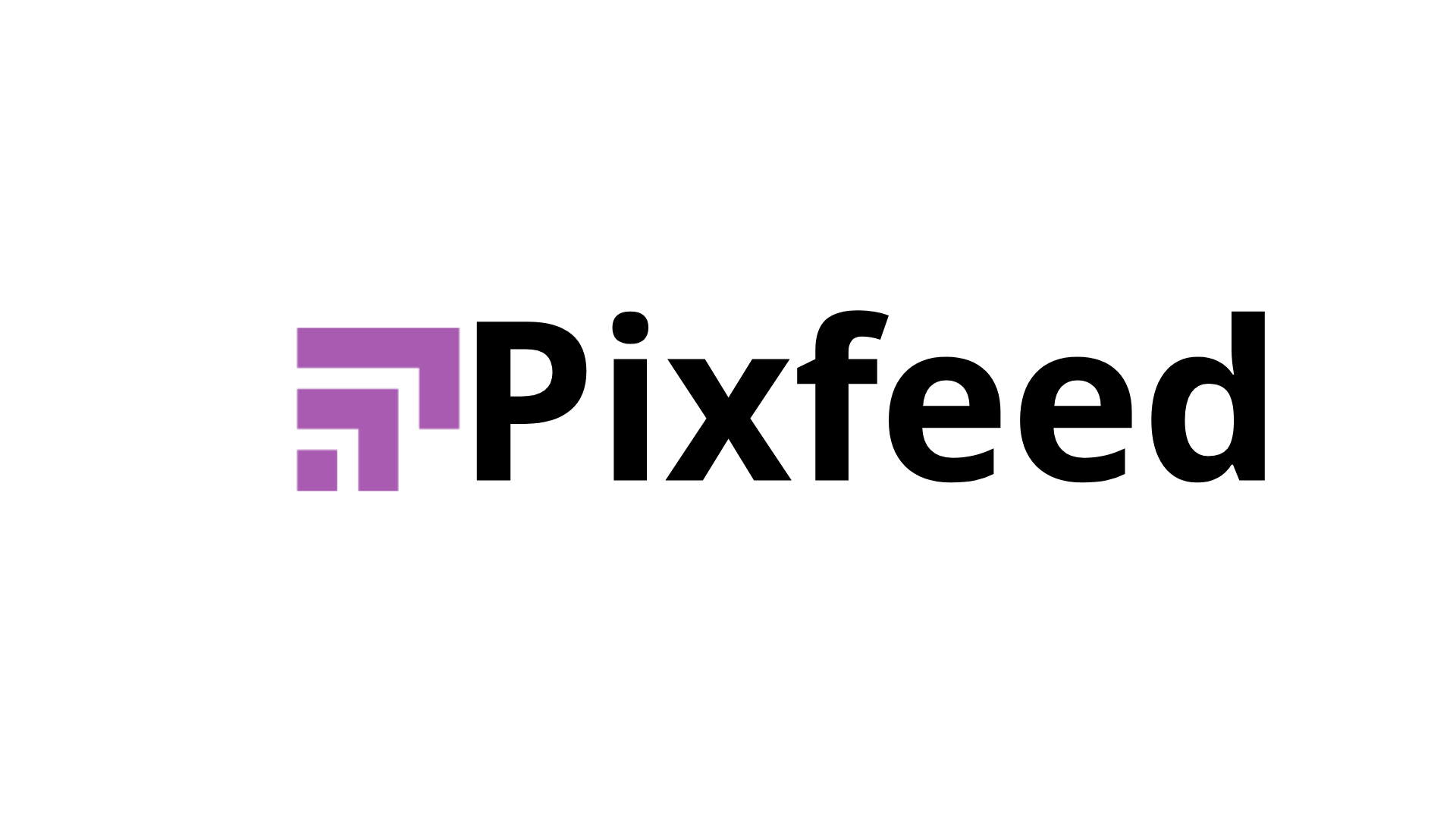
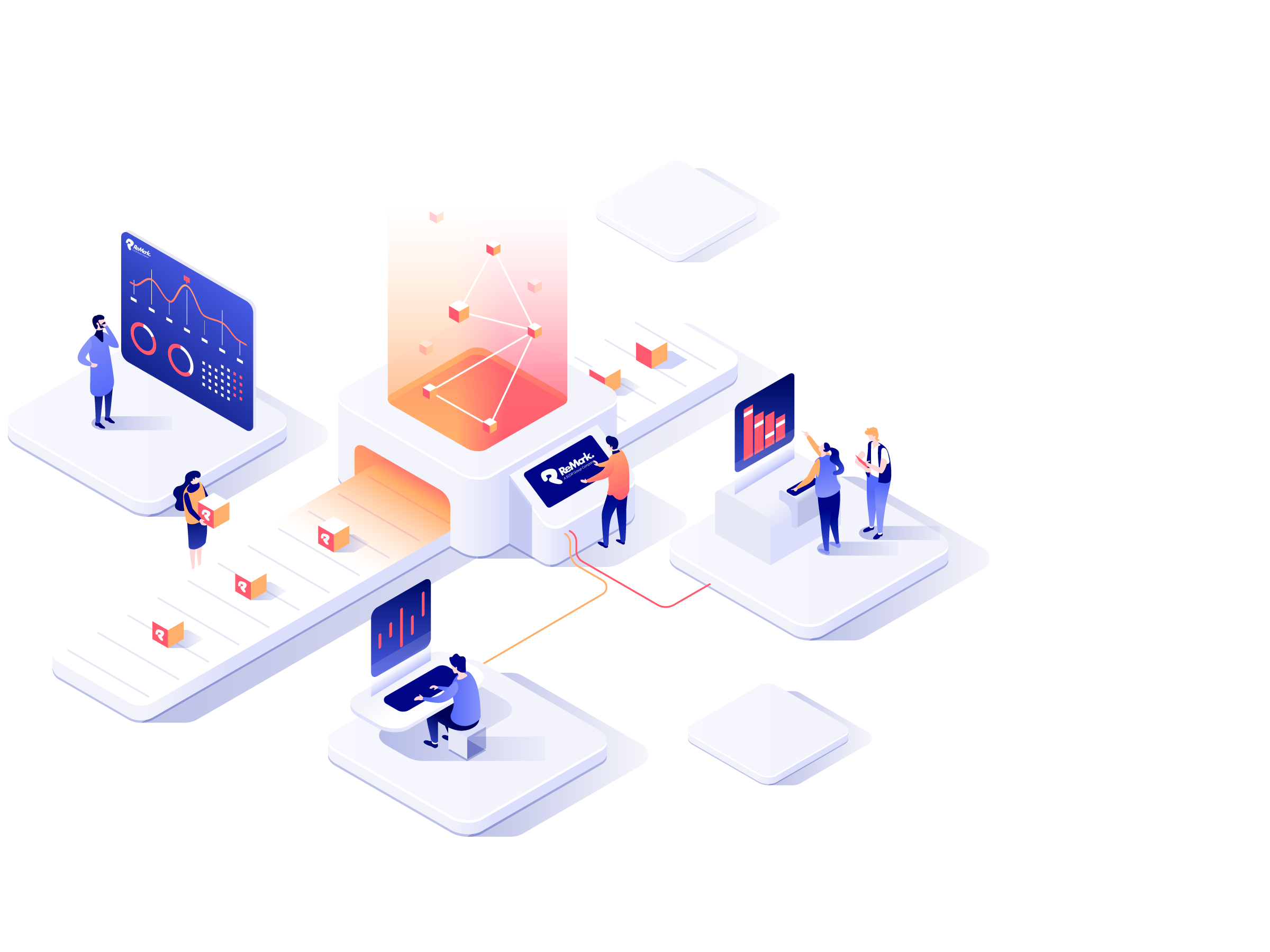
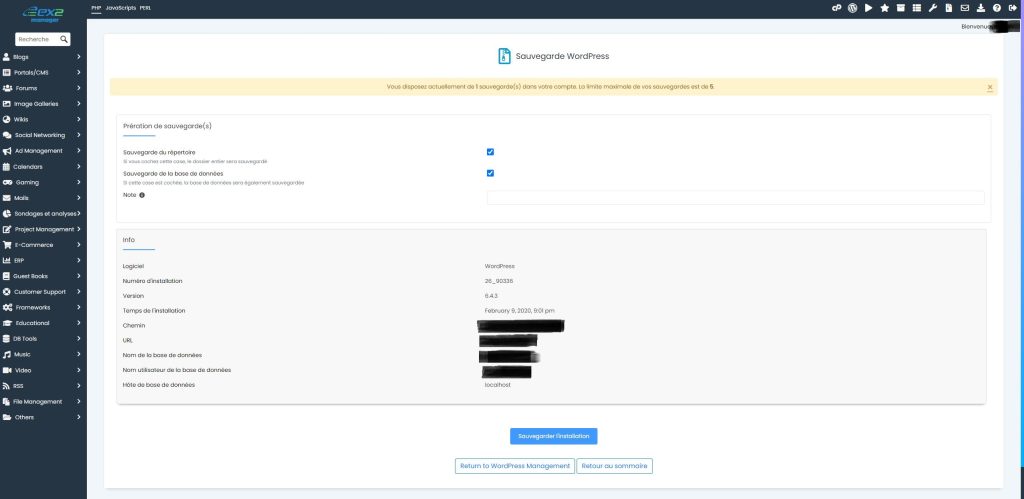
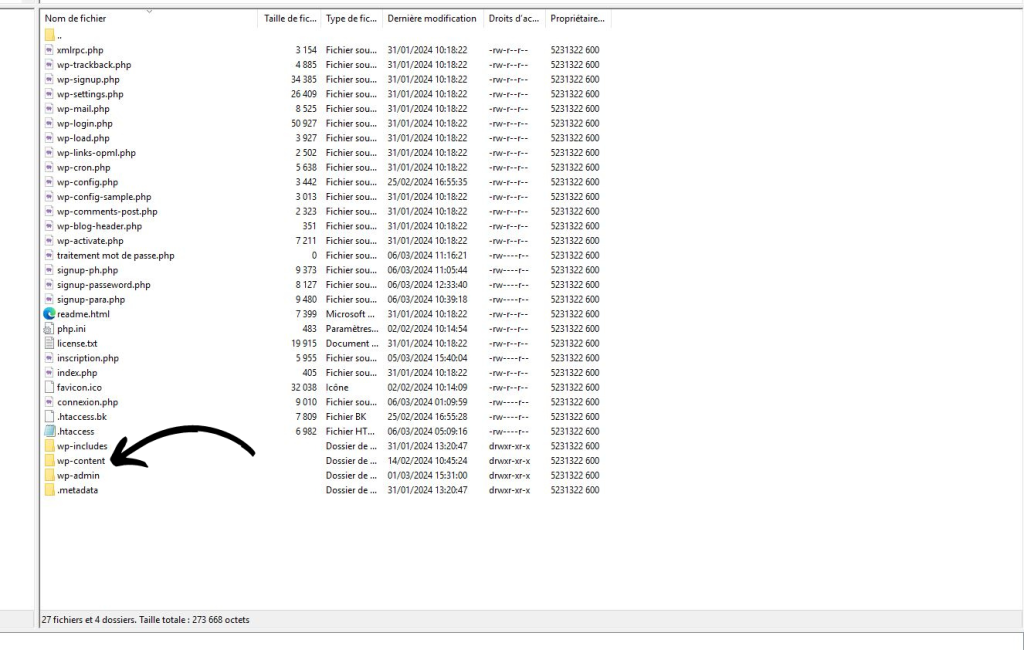 2.Concevoir, clonez ou mettre à jour votre site
2.Concevoir, clonez ou mettre à jour votre site